Spela in video, ljud, gameplay och webbkamera för att enkelt spela in värdefulla ögonblick.
Kan du spela in filmer på Tubi? Ta reda på allt här!
Tubi har snabbt blivit bland de populära streamingplattformarna där du kan få ett bibliotek med filmer och program. Vad händer om du vill spara dem för att se dem senare? Kan du spela in filmer på Tubi? Lyckligtvis finns det många sätt att fånga och njuta av dina favorit Tubi-titlar på din egen tid. Och dagens inlägg kommer att belysa olika verktyg som hjälper dig att lära dig hur man skärminspelning på Tubi och mer information om Tubi som du bör vara medveten om. Dyk in nu!
Guidelista
Vad är Tubi? Är det verkligen gratis? Kan du spela in det? Det bästa smidiga sättet att spela in på Tubi med hög kvalitet Hur man skärminspelning på Tubi med OBS Studio Använd den inbyggda Windows Game Bar för att spela in på TubiVad är Tubi? Är det verkligen gratis? Kan du spela in det?
Innan du går in i verktygen för att spela in filmer på Tubi, svara på några av dina frågor om den här streamingtjänsten, inklusive vad den är, om den är gratis och om du kan spela in filmer på den.
Tubi är en populär streamingtjänst som har ett stort urval av filmer, shower och dokumentärer över flera genrer – allt helt gratis. Den är tillgänglig på ett brett utbud av enheter, från smarta TV-apparater till telefoner och streamingboxar; därför är det ett bra alternativ för alla som vill ha gratis, lagligt innehåll utan att behöva prenumerera. Även om det erbjuder en utmärkt uppsättning underhållning, uppstår ofta frågor som, är det gratis? Och kan du spela in filmer på Tubi för att titta på när som helst?
Är Tubi verkligen gratis?
Lyckligtvis, ja! Tubi är helt gratis att använda. Du behöver inte prenumerera eller betala för något annat för att få tillgång till innehåll. Däremot kan du förvänta dig annonser, vilket innebär att du måste titta på korta annonser, ungefär som vad du upplever på traditionell TV. Det är så Tubi kan förse alla med sitt innehåll utan betalning. Men medan Tubi är gratis, behöver den en internetanslutning för streaming, och det tillgängliga innehållet kan skilja sig åt beroende på region.
Kan du spela in filmer på Tubi?
Tyvärr äger Tubi ingen inbyggd inspelare där du kan spela in och ladda ner filmer för att se offline, som vissa tjänster som Netflix. Det fungerar på enbart streaming-basis, vilket innebär att du måste ha en stabil internetanslutning för att se innehållet smidigt.
De goda nyheterna? Det finns sätt att lära sig att spela in Tubi-filmer och -program, och de bästa verktygen för att göra det ges i följande delar.
Det bästa smidiga sättet att spela in på Tubi med hög kvalitet
En mångsidig och lättanvänd programvara för skärminspelning gjord för att fånga högkvalitativ video och ljud från din skärm, 4Easysoft skärminspelare är ditt bästa val för att lära sig spela in filmer på Tubi! Programmet låter dig spela in upp till 4K-kvalitet i HD utan att prestanda sjunker, och se till att resultaten ser så skarpa ut som möjligt. Den kommer också med flexibiliteten att anpassa inspelningsområdet, så att du bara kan fånga det Tubi-skärmområde du vill. Förutom skärminspelning kan 4Easysoft fånga högkvalitativt ljud från ditt system utan kvalitetsförlust. När inspelningen är klar kan du förhandsgranska Tubi-filmen och spara den i olika format, inklusive MP4, FLV, AVI och mer.

Fånga filmer/program på Tubi och andra aktiviteter i HD upp till 4K.
Låter dig spela in i önskade video- och ljudinställningar du har angett.
Lägg inte till vattenstämplar i dina inspelningar och inga annonser under sessionen.
Kontrollera din inspelning först i förhandsgranskningen och trimma oönskade avsnitt.
100% Säker
100% Säker
Steg 1På din dator börjar du med att starta 4Easysoft skärminspelare. När du har öppnat den klickar du på knappen "Videobandspelare" i huvudgränssnittet. Du kan klicka på knappen "Inställningar" ovan för att ställa in utdata som format, kvalitet, bildhastighet, etc., i linje med dina behov.
För ditt inspelningsområde, välj antingen "Full" för hela Tubi-skärminspelningen eller "Custom" för att välja önskad region. Oavsett vilket kan du dra i ramen för att justera fångstområdet.

Steg 2Se till att slå på knappen "System Sound" för att fånga ljudet av filmen på Tubi som du vill spela in. Slå på "Mikrofon" också om du ska berätta lite. Glöm inte att ändra deras volymer genom att dra skjutreglagen nedan.

Steg 3När du har konfigurerat, klicka på knappen "REC" för att börja spela in Tubi-filmen. Du kommer att få en nedräkning på tre sekunder innan du spelar in. Under sessionen kan du använda verktygslådan för att kommentera i realtid eller ta skärmdumpar av din favoritscen i filmen.

Steg 4Slutligen, när filmen är klar, klicka på "Stopp"-knappen för att gå in i förhandsgranskningsfönstret, där du kan titta för att kontrollera om det finns delar som behöver trimmas. Om du är nöjd med hur Tubi-filminspelningen blir, klicka på knappen "Spara".

Hur man skärminspelning på Tubi med OBS Studio
OBS Studio är en gratis programvara med öppen källkod som kan användas för inspelning av Tubi-filmer och livestreaming. Det är ett välkänt program för innehållsskapare, spelare och streamers på grund av dess robusta funktioner och flexibilitet. Dessutom låter den dig spela in videor från flera källor, som webbkameror, mikrofoner och mer, allt samtidigt som du behåller den smidiga och anpassningsbara inspelningsupplevelsen. Trots dessa kraftfulla verktyg förblir OBS Studio gratis, vilket gör det till ett av de bästa verktygen för att lära sig spela in filmer på Tubi.
Steg 1Inuti OBS Studio klickar du på knappen "Lägg till" från rutan "Källor" för att lägga till en ny scen och tänka på ett namn för den. Nästa, i "Källor"-rutan den här gången, klicka på "Lägg till"-knappen och välj "Visa Capture" för att spela in hela skärmen; välj vilken bildskärm du vill fånga.

Steg 2Se till att ljudet spelas in när du spelar in en Tubi-film. Gå till "Källor" och aktivera "Audio Output Capture". När du är klar klickar du på "Starta inspelning" och öppnar sedan Tubi-filmen i din webbläsare.

Steg 3Efter ett tag klickar du på knappen "Stoppa inspelning". Den inspelade filmen på Tubi kommer att sparas på din designade väg, som du kan se genom OBS:s inställningar. Du kan också använda schemainställningar på OBS.
Använd den inbyggda Windows Game Bar för att spela in på Tubi
Samtidigt är det här verktyget en inbyggd post i Windows med namnet Game Bar, främst designad för spel. Det är dock också effektivt för allmän skärminspelning så att du kan spela in filmer på Tubi! GameBar är enkel att komma åt och erbjuder ett enkelt sätt att fånga dina aktiviteter på skärmen utan att installera extra programvara. Dessutom ger den funktioner som snabb åtkomst till ljudkontroller och till och med webbkameraöverlagring. Det bästa av allt är att det är helt gratis och kommer inbyggt i Windows 11/10, så att du kan spela in filmer på Tubi direkt!
Steg 1Förbered Tubi-webbplatsen i din valda webbläsare och förbered filmen eller programmet du vill spela in på din dator med Game Bar.
Steg 2Tryck sedan på "Windows + G" på tangentbordet för att aktivera spelfältet. På din skärm kommer du att se ett popup-fönster som meddelar dig att du vill använda det inbyggda verktyget.
När du har ställt in, klicka på knappen "Fånga" i verktygets gränssnitt; om det inte visar något, gå till knappen "Tre horisontella linjer" och välj "Fånga".
Steg 3Från "Capture"-menyn, börja spela in Tubi-filmen genom att klicka på "Record"-knappen. Senare, tryck på "Windows + G"-tangenterna för att öppna spelfältet igen och klicka på "Stopp"-knappen. Inspelningen kan ses i mappen "Videos" från "Captures".
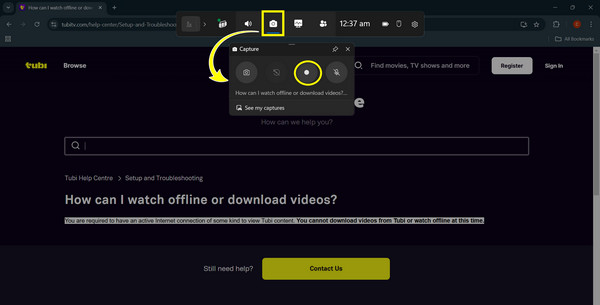
Slutsats
Tubi har ett otroligt utbud av gratis filmer och program, och idag svarade du på följande: Kan du spela in filmer på Tubi? Även om det inte har ett inbyggt verktyg för att göra det, är det fortfarande möjligt att lära sig hur man spelar in filmer på Tubi med rätt verktyg, som Game Bar och OBS. Förutom dessa två, om du vill ha ett problemfritt, högkvalitativt sätt att spela in filmer och andra aktiviteter på skärmen, 4Easysoft skärminspelare är den bästa skärminspelaren på Windows och Mac! Oavsett om du fångar den på helskärm eller i ett utvalt fönster eller område kan du få en inspelning av professionell kvalitet varje gång, utan annonser eller vattenstämplar. Så kom igen och spela in och redigera sedan ditt innehåll när det passar dig.
100% Säker
100% Säker


